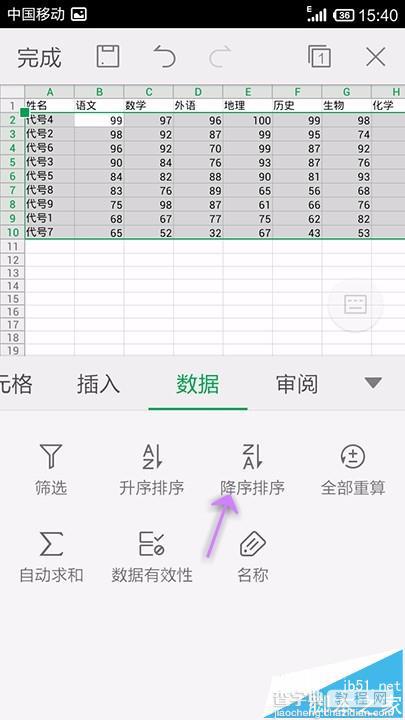手机WPS Office表格中的数据怎么按升降排序?
发布时间:2016-12-24 来源:查字典编辑
摘要:手机WPSOffice表格数据,可以通过升降排序功能使得数据排序。这样我们更方便的查看数据的大小以及排序。小编告诉大家如何操作1、打开手机W...
手机WPS Office表格数据,可以通过升降排序功能使得数据排序。这样我们更方便的查看数据的大小以及排序。小编告诉大家如何操作
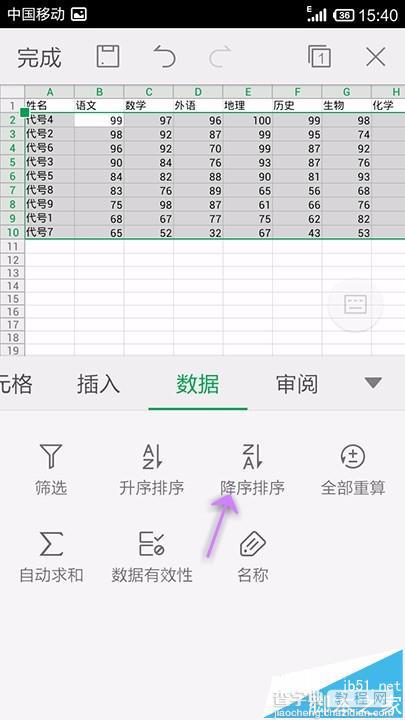
1、打开手机WPS Office
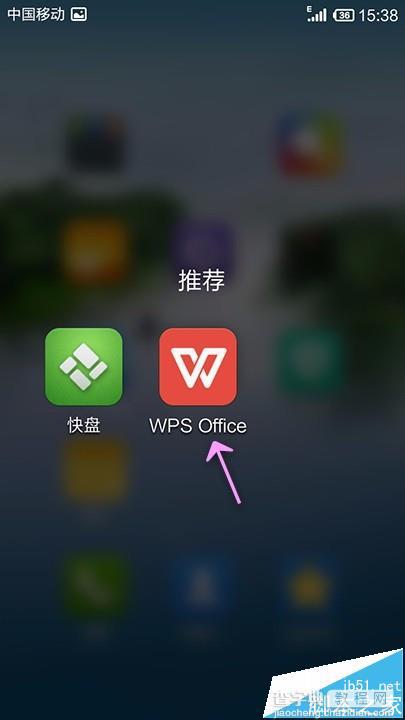
2、打开或新建表格
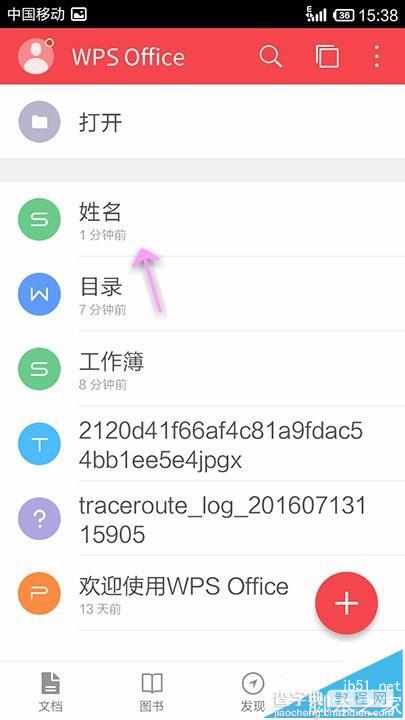
3、打开”工具“
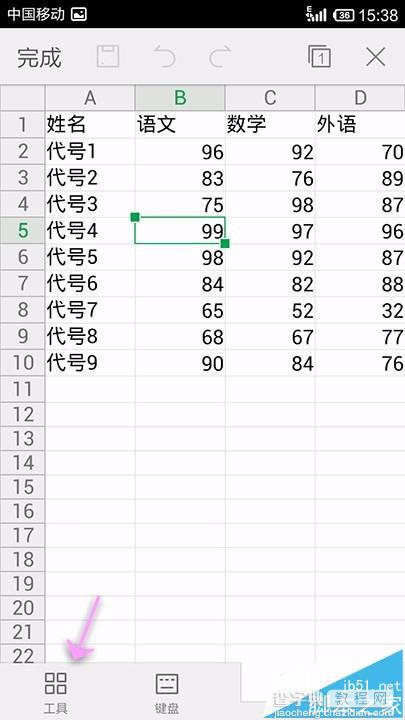
4、点击”数据“
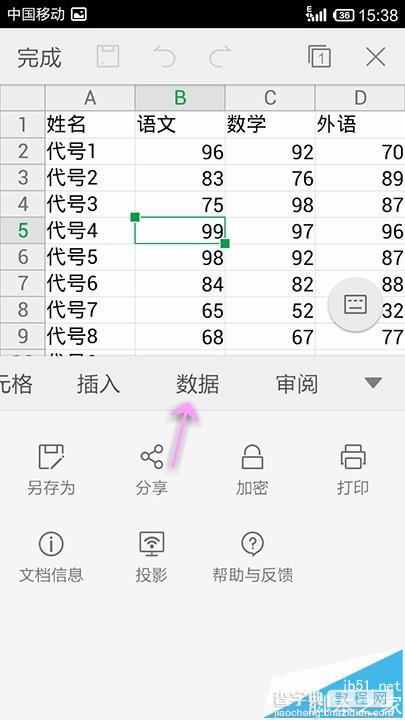
5、选择一个类别数据下的单元格。就可以在这个单元格所在类别就可以排序
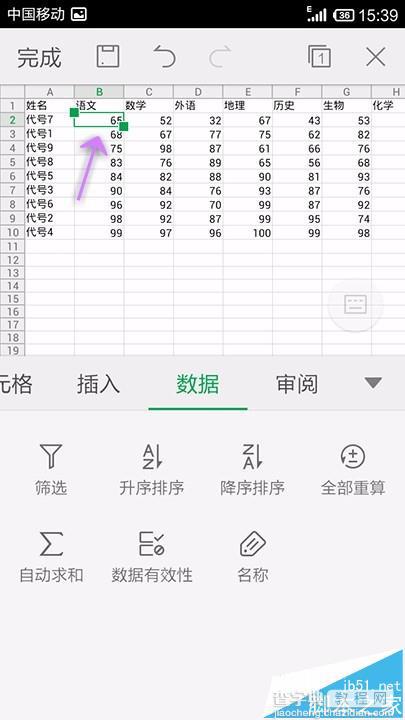
6、点击”升序排列“单元格所在的列将按从上到下升序排列
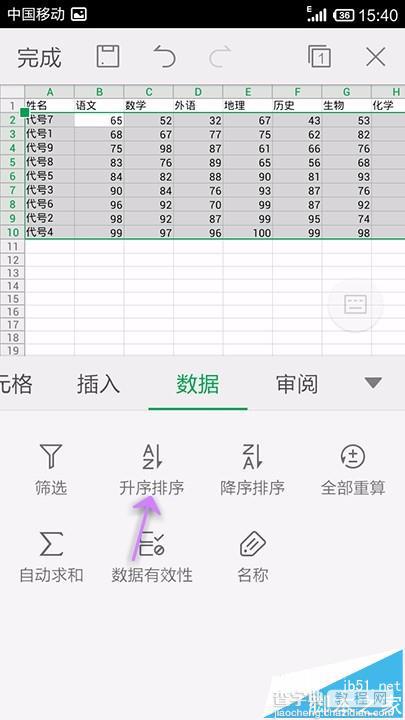
7、点击”降序排列“就会降序排列数据